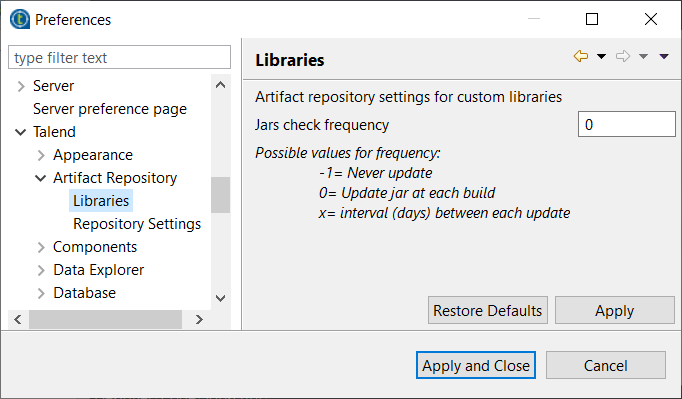Mettre à jour les préférences du serveur (Talend > Artifact Repository > Libraries)
Pourquoi et quand exécuter cette tâche
Vous pouvez configurer le partage des bibliothèques vers le référentiel des bibliothèques locales au démarrage du Studio Talend. Vous pouvez également configurer les préférences du Studio Talend afin de vérifier les mises à jour des bibliothèques personnalisées sur le serveur du référentiel d'artefacts.
Procédure
Cette page vous a-t-elle aidé ?
Si vous rencontrez des problèmes sur cette page ou dans son contenu – une faute de frappe, une étape manquante ou une erreur technique – dites-nous comment nous améliorer !